MTR è un semplice strumento di diagnostica di rete a riga di comando, multipiattaforma, che combina la funzionalità dei programmi traceroute e ping comunemente utilizzati in un unico strumento. In modo simile a traceroute, mtr stampa informazioni sul percorso che i pacchetti seguono dall’host su cui viene eseguito mtr all’host di destinazione specificato dall’utente.
Leggi anche: Come verificare le prestazioni, la sicurezza e risolvere i problemi di rete in Linux
Tuttavia, mtr mostra un’ampia quantità di informazioni rispetto a traceroute: determina il percorso verso una macchina remota mentre stampa la percentuale di risposta e i tempi di risposta di tutti i salti di rete nel percorso Internet tra il sistema locale e una macchina remota.
Come funziona MTR?
Una volta eseguito mtr, esegue una serie di test sulla connessione di rete tra il sistema locale e un host remoto specificato. Prima stabilisce l’indirizzo di ogni salto di rete (bridge, router e gateway, ecc.) tra gli host, quindi effettua ping (invia una serie di richieste ICMP ECHO) per determinare la qualità del collegamento con ogni macchina.
Durante il corso di questa operazione, mtr fornisce alcune statistiche utili su ciascuna macchina – aggiornate in tempo reale, per impostazione predefinita.
Questo strumento è preinstallato sulla maggior parte delle distribuzioni Linux ed è abbastanza facile da usare una volta che hai esaminato gli esempi di comandi mtr per la diagnostica di rete in Linux, spiegati di seguito.
Se mtr non è installato, puoi installarlo sulle tue rispettive distribuzioni Linux utilizzando il tuo gestore di pacchetti predefinito come mostrato.
$ sudo apt install mtr $ sudo yum install mtr $ sudo dnf install mtr
10 Esempi di Utilizzo dello Strumento di Diagnostica di Rete MTR
1. Il più semplice esempio di utilizzo di mtr è fornire il nome di dominio o l’indirizzo IP della macchina remota come argomento, ad esempio google.com o 216.58.223.78. Questo comando ti mostrerà un rapporto traceroute aggiornato in tempo reale, finché non esci dal programma (premendo q o Ctrl + C).
$ mtr google.com OR $ mtr 216.58.223.78 Start: Thu Jun 28 12:10:13 2018 HOST: TecMint Loss% Snt Last Avg Best Wrst StDev 1.|-- 192.168.0.1 0.0% 5 0.3 0.3 0.3 0.4 0.0 2.|-- 5.5.5.211 0.0% 5 0.7 0.9 0.7 1.3 0.0 3.|-- 209.snat-111-91-120.hns.n 80.0% 5 7.1 7.1 7.1 7.1 0.0 4.|-- 72.14.194.226 0.0% 5 1.9 2.9 1.9 4.4 1.1 5.|-- 108.170.248.161 0.0% 5 2.9 3.5 2.0 4.3 0.7 6.|-- 216.239.62.237 0.0% 5 3.0 6.2 2.9 18.3 6.7 7.|-- bom05s12-in-f14.1e100.net 0.0% 5 2.1 2.4 2.0 3.8 0.5
2. Puoi forzare mtr a visualizzare gli indirizzi IP numerici invece dei nomi host (tipicamente FQDN – Nomi di Dominio Completi), utilizzando il flag -n come mostrato.
$ mtr -n google.com Start: Thu Jun 28 12:12:58 2018 HOST: TecMint Loss% Snt Last Avg Best Wrst StDev 1.|-- 192.168.0.1 0.0% 5 0.3 0.3 0.3 0.4 0.0 2.|-- 5.5.5.211 0.0% 5 0.9 0.9 0.8 1.1 0.0 3.|-- ??? 100.0 5 0.0 0.0 0.0 0.0 0.0 4.|-- 72.14.194.226 0.0% 5 2.0 2.0 1.9 2.0 0.0 5.|-- 108.170.248.161 0.0% 5 2.3 2.3 2.2 2.4 0.0 6.|-- 216.239.62.237 0.0% 5 3.0 3.2 3.0 3.3 0.0 7.|-- 172.217.160.174 0.0% 5 3.7 3.6 2.0 5.3 1.4
3. Se vuoi che mtr visualizzi sia i nomi host che i numeri IP numerici, usa il flag -b come mostrato.
$ mtr -b google.com Start: Thu Jun 28 12:14:36 2018 HOST: TecMint Loss% Snt Last Avg Best Wrst StDev 1.|-- 192.168.0.1 0.0% 5 0.3 0.3 0.3 0.4 0.0 2.|-- 5.5.5.211 0.0% 5 0.7 0.8 0.6 1.0 0.0 3.|-- 209.snat-111-91-120.hns.n 0.0% 5 1.4 1.6 1.3 2.1 0.0 4.|-- 72.14.194.226 0.0% 5 1.8 2.1 1.8 2.6 0.0 5.|-- 108.170.248.209 0.0% 5 2.0 1.9 1.8 2.0 0.0 6.|-- 216.239.56.115 0.0% 5 2.4 2.7 2.4 2.9 0.0 7.|-- bom07s15-in-f14.1e100.net 0.0% 5 3.7 2.2 1.7 3.7 0.9
4. Per limitare il numero di ping a un valore specifico ed uscire da mtr dopo quei ping, utilizza il flag -c. Se osservi dalla colonna Snt, una volta raggiunto il numero specificato di ping, l’aggiornamento in tempo reale si interrompe e il programma esce.
$ mtr -c5 google.com
5. È possibile impostarlo in modalità di report utilizzando il flag -r, una opzione utile per produrre statistiche sulla qualità della rete. È possibile utilizzare questa opzione insieme all’opzione -c per specificare il numero di ping. Poiché le statistiche vengono stampate in output std, è possibile ridirigerle su un file per un’analisi successiva.
$ mtr -r -c 5 google.com >mtr-report
Il flag -w abilita la modalità di report ampia per un output più chiaro.
$ mtr -rw -c 5 google.com >mtr-report
6. È anche possibile riorganizzare i campi di output nel modo desiderato, ciò è reso possibile dal flag -o come mostrato (vedere la pagina man di mtr per il significato delle etichette dei campi).
$ mtr -o "LSDR NBAW JMXI" 216.58.223.78
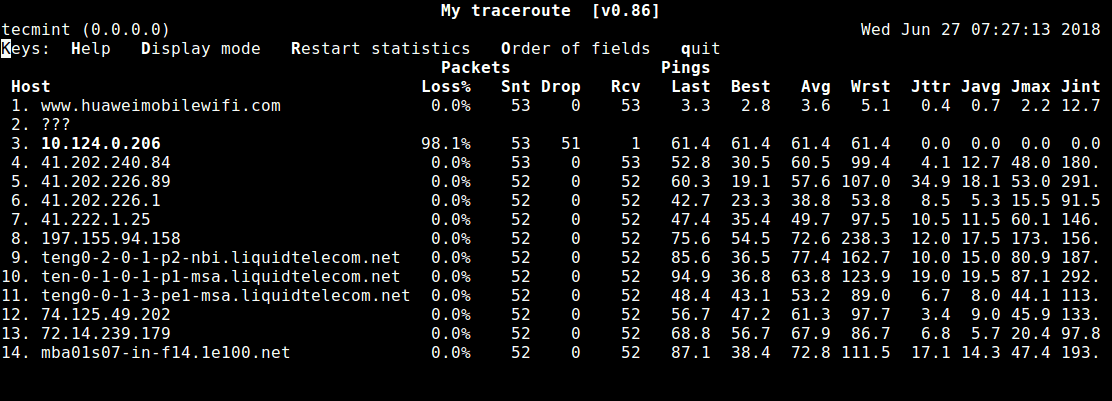
7. L’intervallo predefinito tra le richieste ICMP ECHO è di un secondo, è possibile specificare l’intervallo tra le richieste ICMP ECHO modificando il valore utilizzando il flag -i come mostrato.
$ mtr -i 2 google.com
8. È possibile utilizzare pacchetti TCP SYN o datagrammi UDP invece delle richieste ICMP ECHO predefinite come mostrato.
$ mtr --tcp test.com OR $ mtr --udp test.com
9. Per specificare il numero massimo di hops (predefinito è 30) da esplorare tra il sistema locale e la macchina remota, utilizzare il flag -m.
$ mtr -m 35 216.58.223.78
10. Durante l’esplorazione della qualità della rete, è possibile impostare la dimensione del pacchetto utilizzata in byte utilizzando il flag -s come segue.
$ mtr -r -s PACKETSIZE -c 5 google.com >mtr-report
Con questi esempi, dovresti essere pronto per utilizzare mtr, consulta la pagina man per ulteriori opzioni di utilizzo.
$ man mtr
Consulta anche queste utili guide sulla configurazione e risoluzione dei problemi di rete Linux:
- 13 Comandi di Configurazione e Risoluzione dei Problemi di Rete Linux
- Come Bloccare le Richieste ICMP Ping ai Sistemi Linux
E questo è tutto per ora! MTR è uno strumento di diagnostica di rete semplice, facile da usare e soprattutto multi-piattaforma. In questa guida, abbiamo spiegato 10 esempi di comando mtr in Linux. Se hai domande o pensieri da condividere con noi, utilizza il modulo dei commenti qui sotto.
Source:
https://www.tecmint.com/mtr-a-network-diagnostic-tool-for-linux/













